Win11 23H2任务栏上的时间和日期怎么自定义和隐藏?
如果你的系统已经更新到windows11 23h2的版本,那么又可以隐藏和自定义任务栏上的系统时间和日期了。隐藏任务栏上的系统时间打开开始菜单--选择【设置】在设置的左侧菜单栏中,选择【时间和语言】-
如果你的系统已经更新到windows11 23h2的版本,那么又可以隐藏和自定义任务栏上的系统时间和日期了。
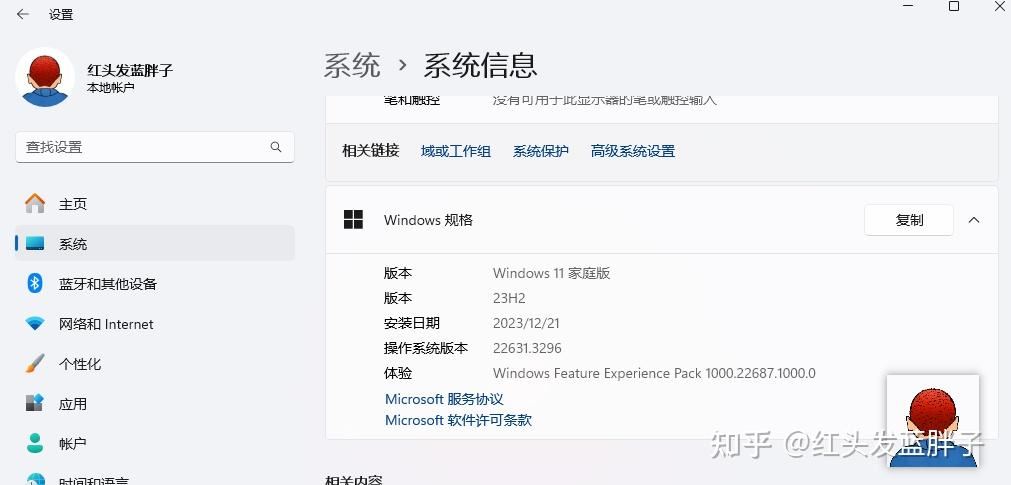
隐藏任务栏上的系统时间
打开开始菜单--选择【设置】
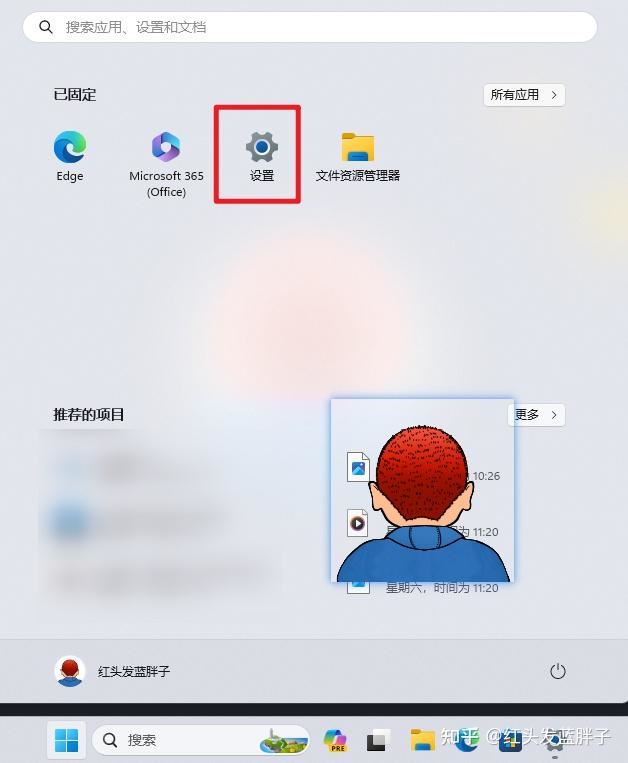
在设置的左侧菜单栏中,选择【时间和语言】--【日期和时间】
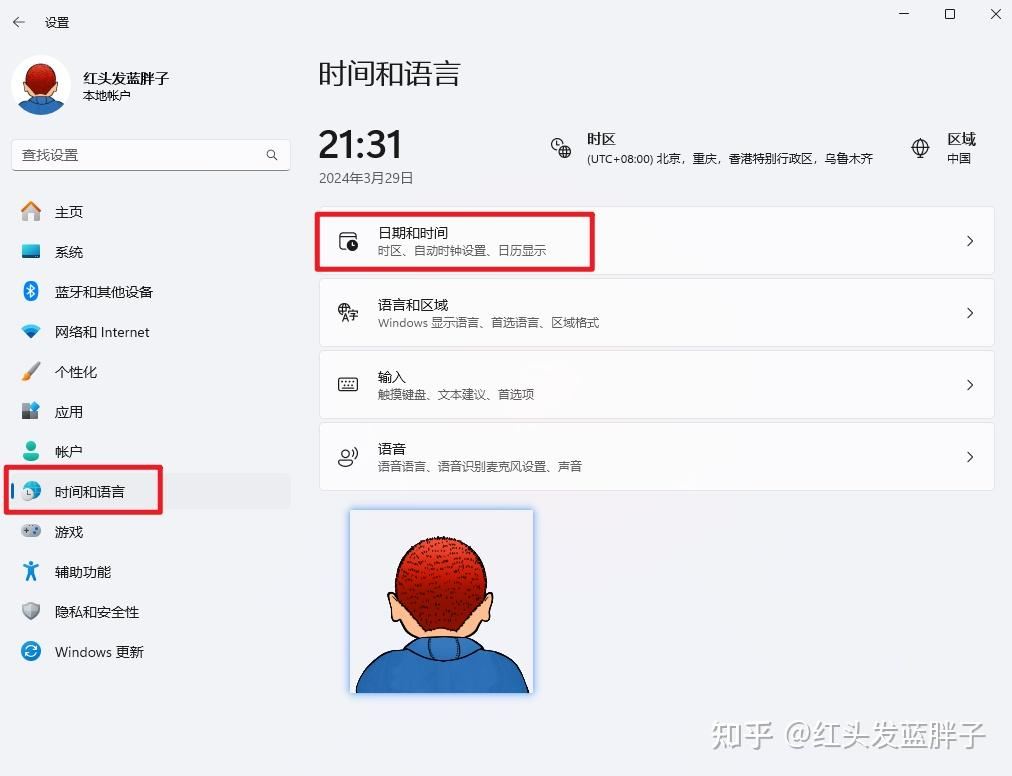
多了一个显示系统托盘中的时间和日期,只要将开关关闭,就可以直接隐藏系统右下角的时间。
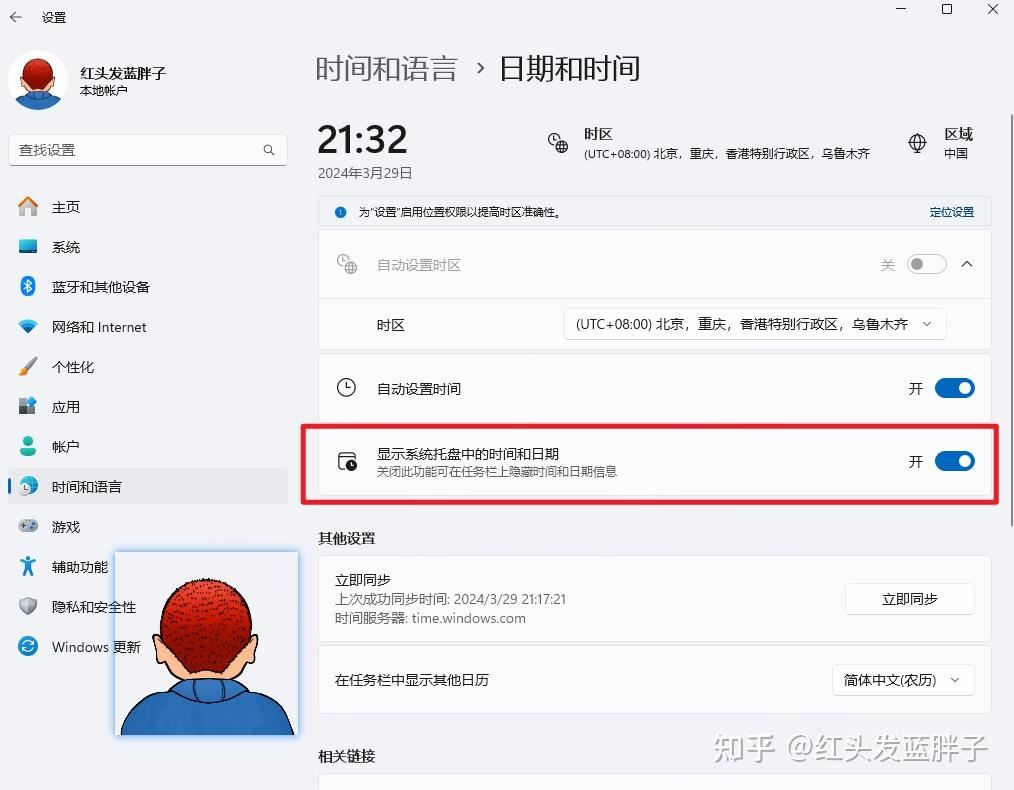
隐藏前
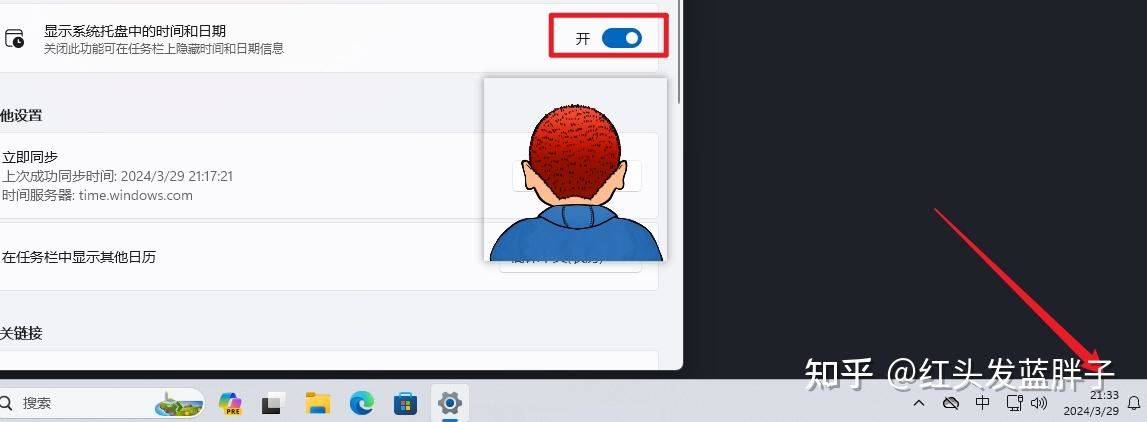
隐藏后
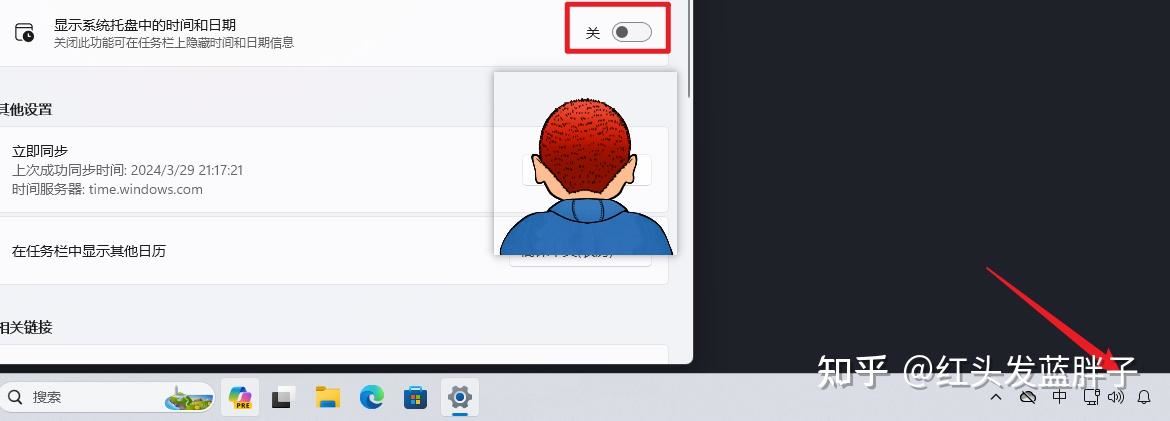
自定义系统时间
关闭【自动设置时间】
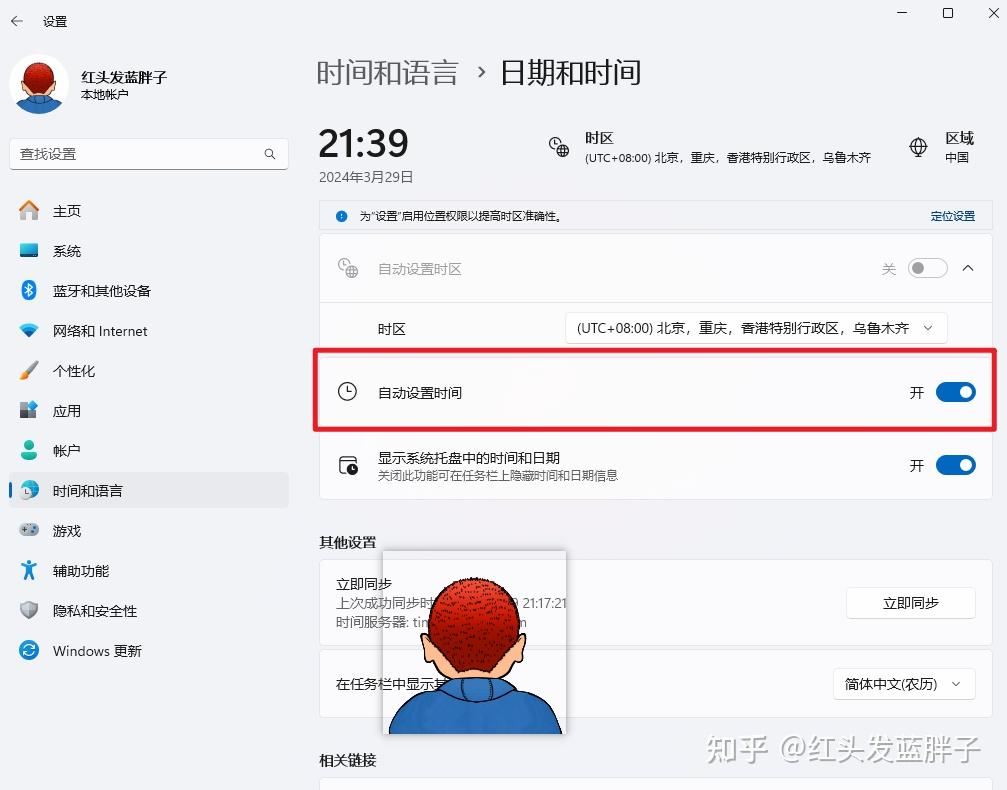
关闭后会出现【手动设置日期和时间】,然后点击更改
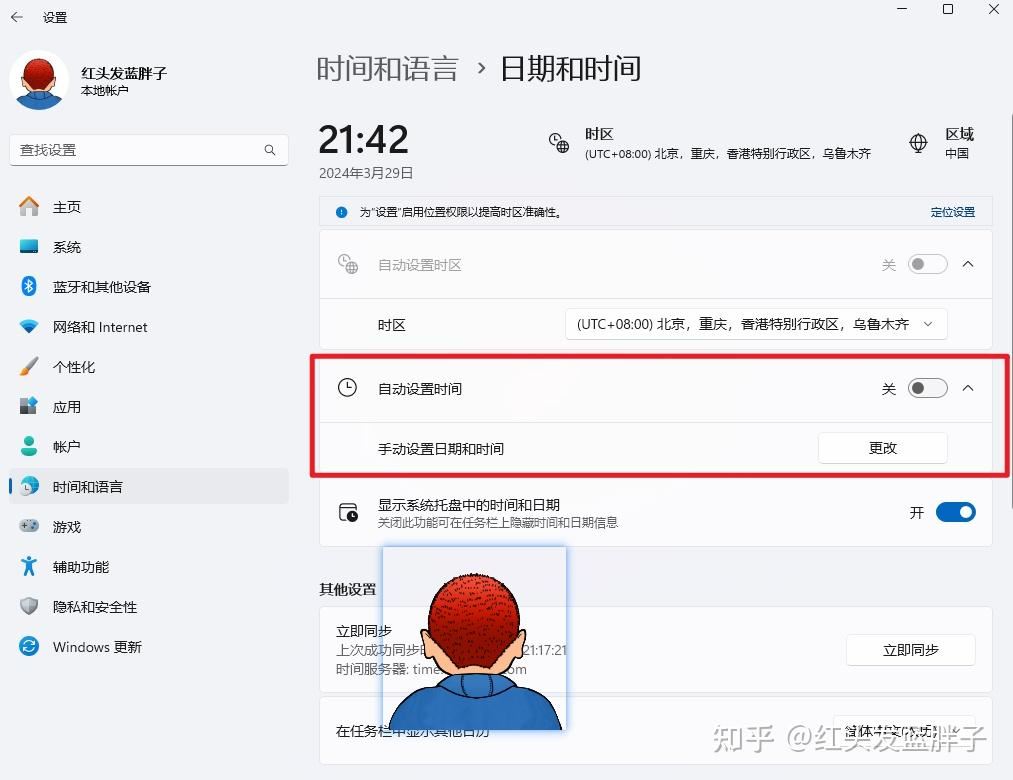
更改日期和时间,可以调整到你想要的时间上,然后点击更改确定
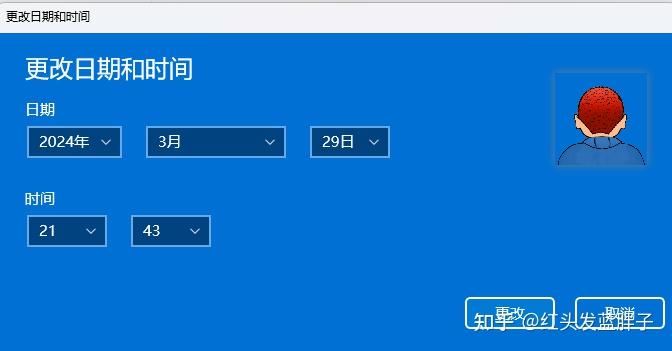
更改后立即生效
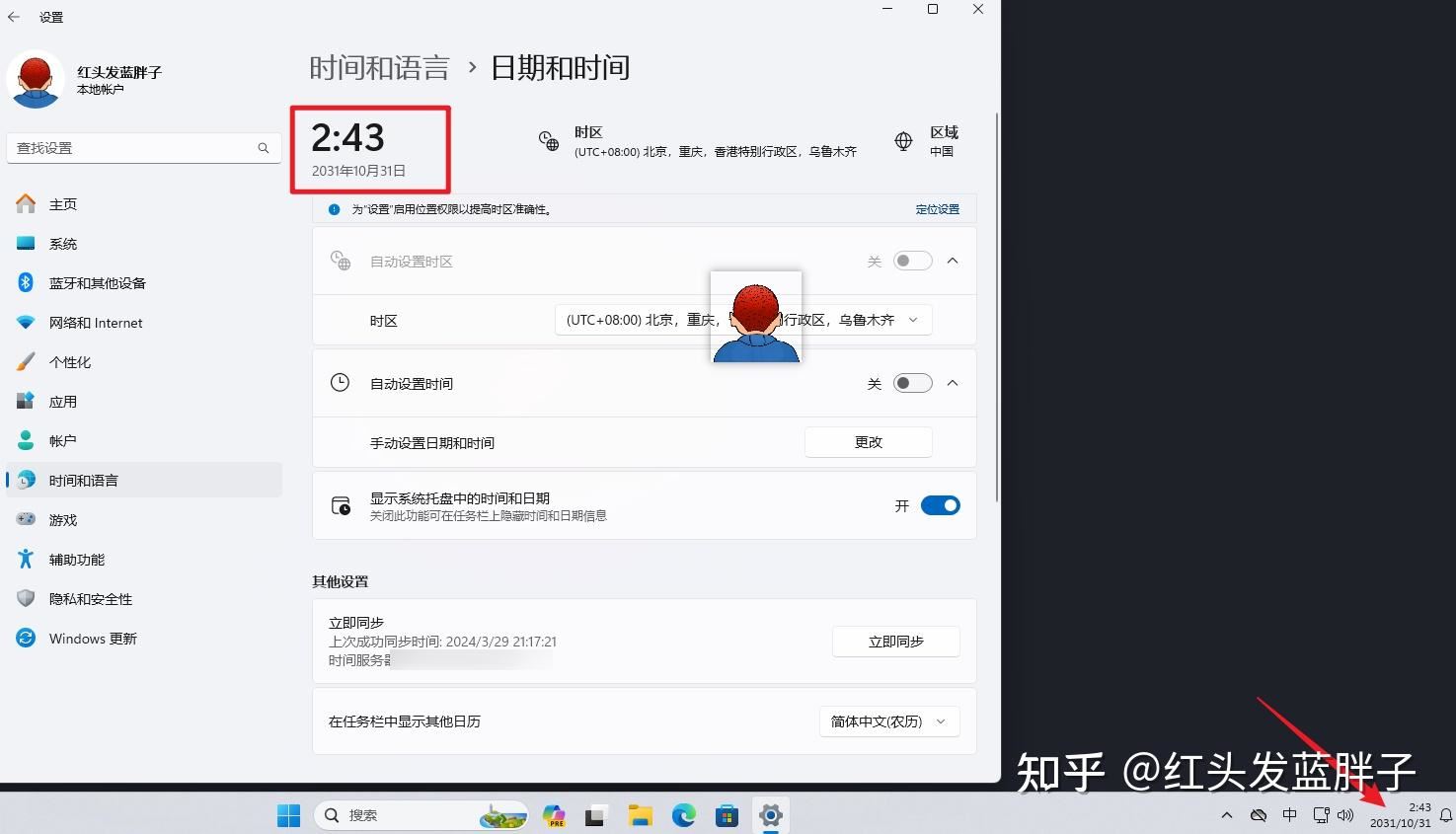
恢复
将自动设置时间点击打开,即可同步时间服务器,恢复到正取的系统时间。

任务栏上农历时间调整
在任务栏中显示其他日历,可以设置,不显示其他日历,简体中文(农历),繁体中文(农历)
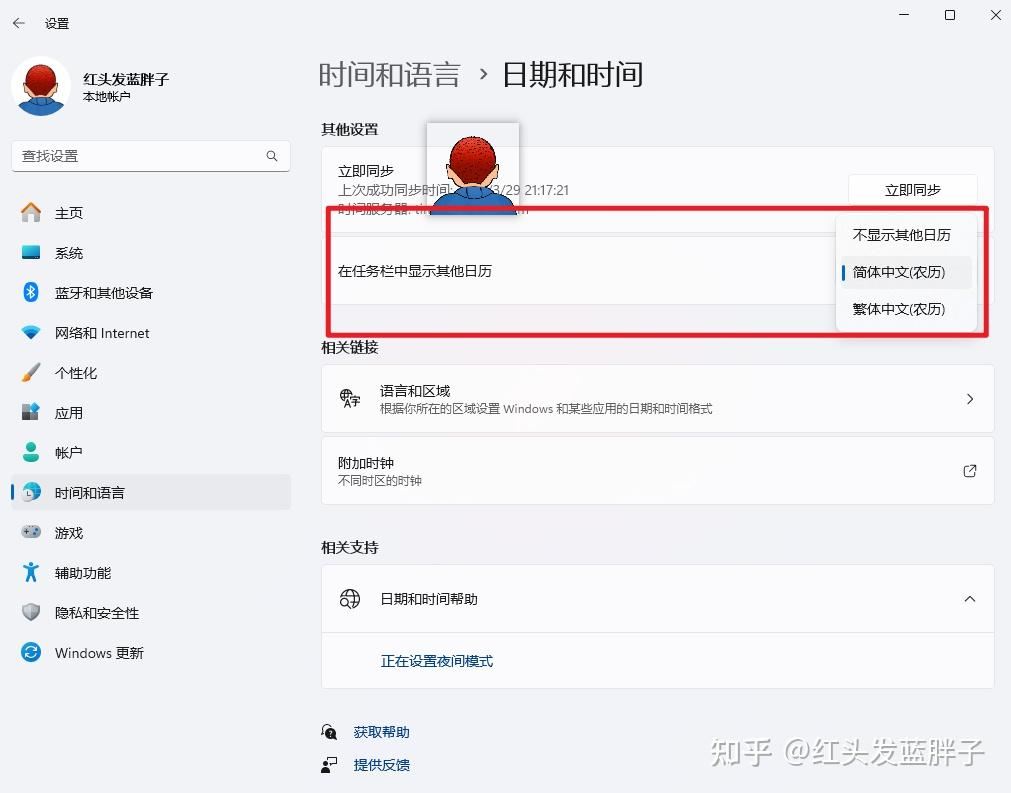
以上就是win11任务栏上系统时间的操作方法,希望大家喜欢,请继续关注3w代码。
相关文章:
-
[windows10] Win10xbox录屏文件保存在哪?Win10xbox录屏文件存在位置分享这篇文章主要介绍了Win10xbox录屏文件保存在哪?Win10xbox录屏文件存…
-
[windows11] Windows11记事本打不开怎么办?Win11记事本提示无法启动此应用程序的解决方法Windows11是微软推出的PC操作系统。在这个版本中,开发者做了一…
-
[windows10] Win10如何修改系统散热方式?Win10设置系统散热方式教程近日有些用户发现自己的电脑散热效果不是很好,那么win10系统散热方式怎么设置呢?本文就为大家…
-
-
[windows11] Win11系统怎么限制后台下载更新的速度?Win11限制下载速度方法不少朋友发现升级了Win11以后,不知道怎么限制后台更新补丁的下载速度,其实方法很简单,…
-
版权声明:本文内容由互联网用户贡献,该文观点仅代表作者本人。本站仅提供信息存储服务,不拥有所有权,不承担相关法律责任。
如发现本站有涉嫌抄袭侵权/违法违规的内容, 请发送邮件至 2386932994@qq.com 举报,一经查实将立刻删除。
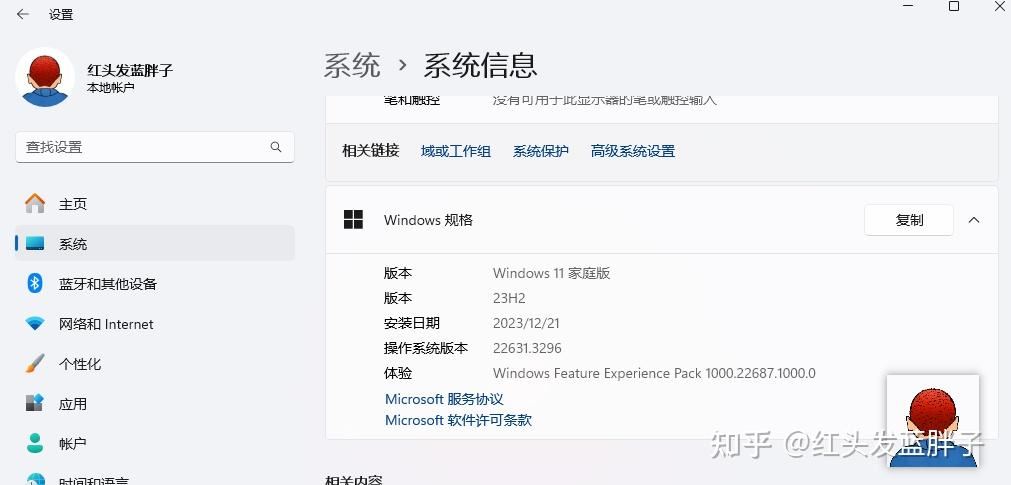
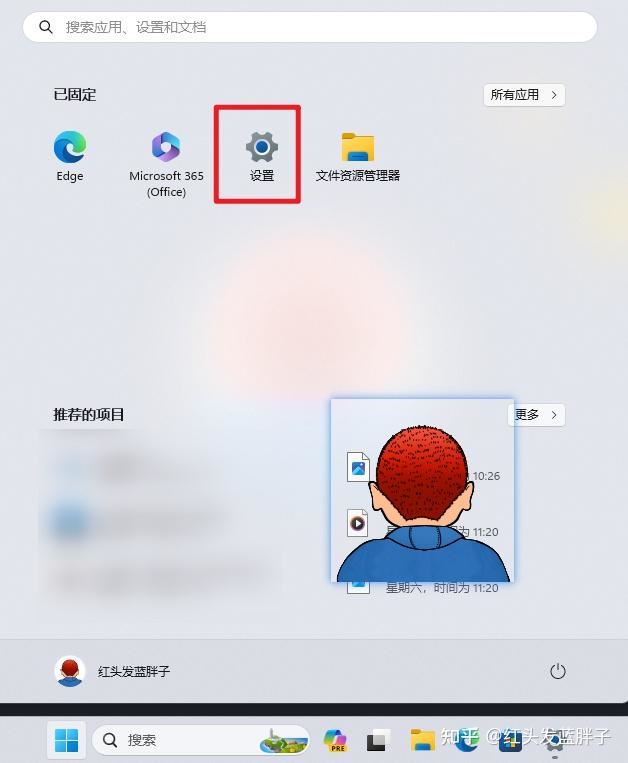
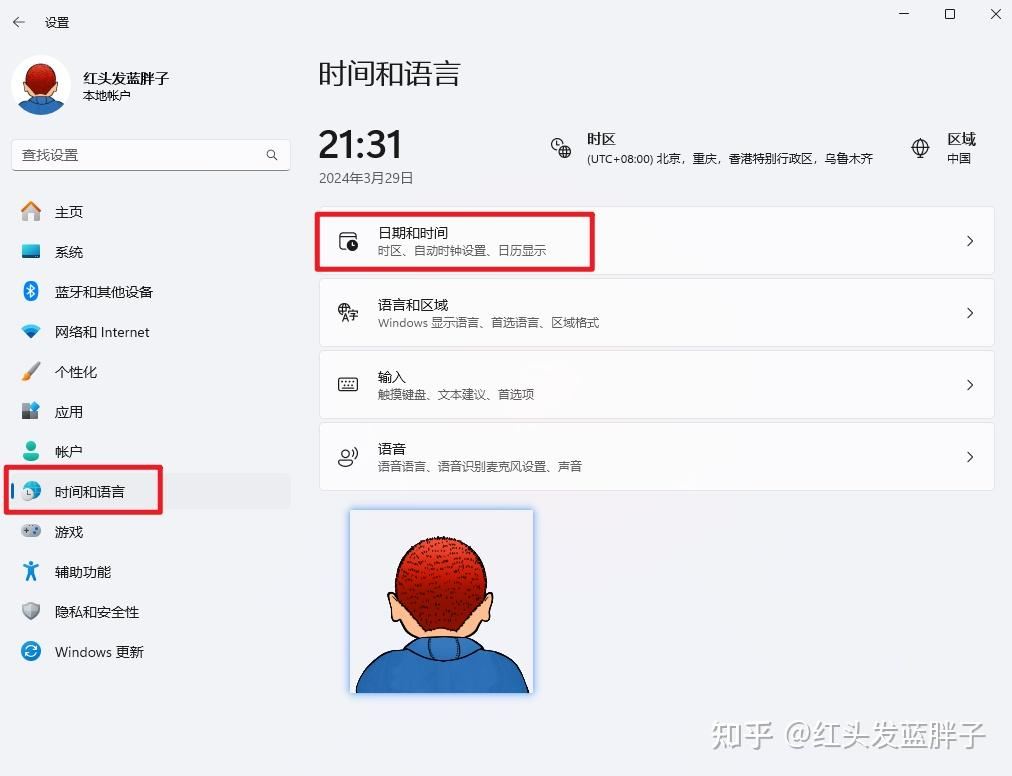
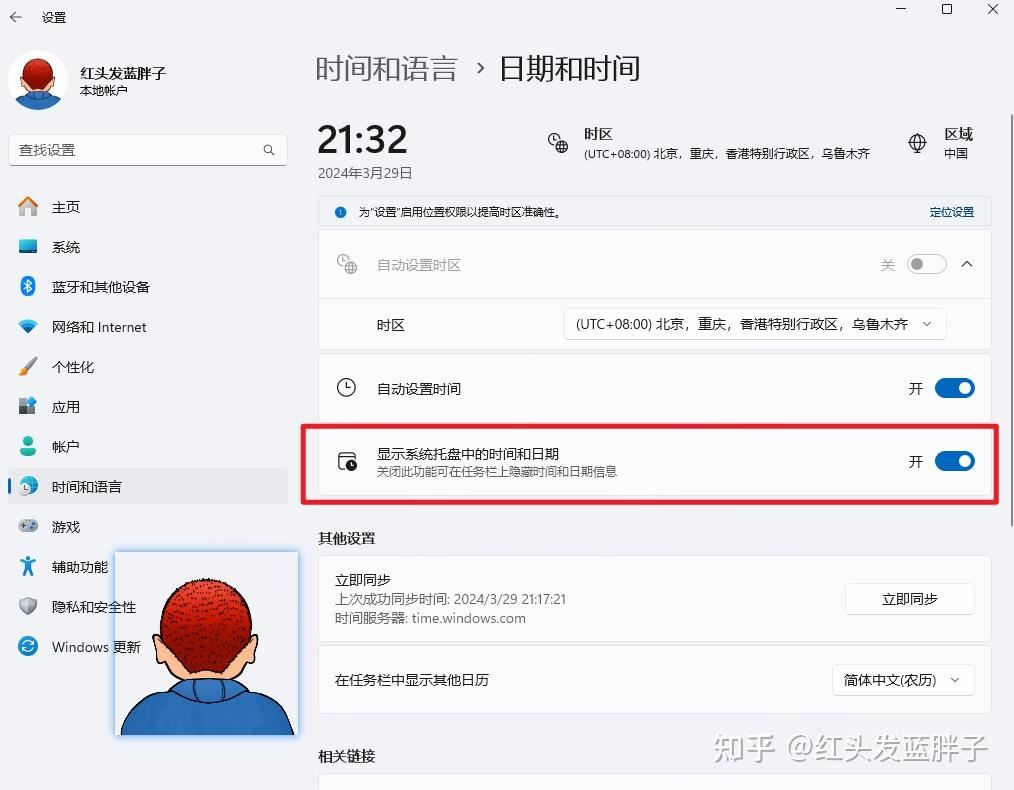
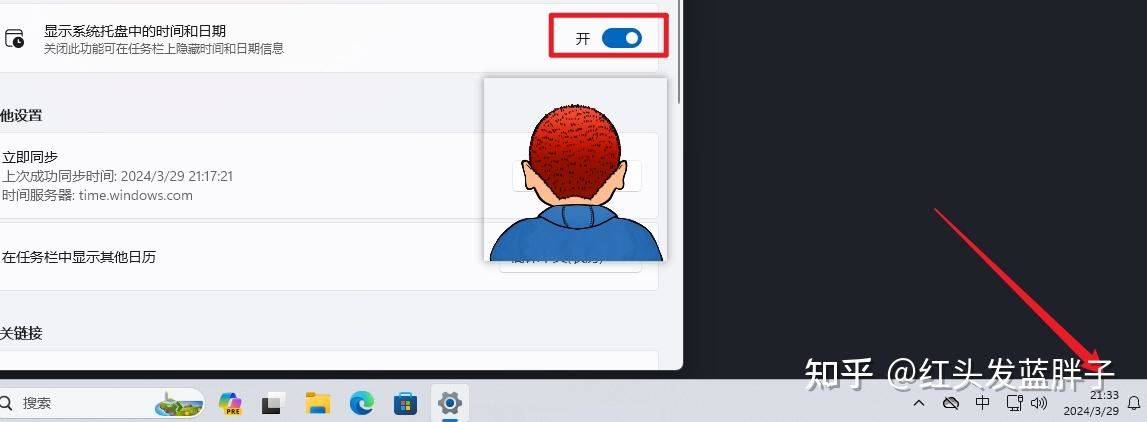
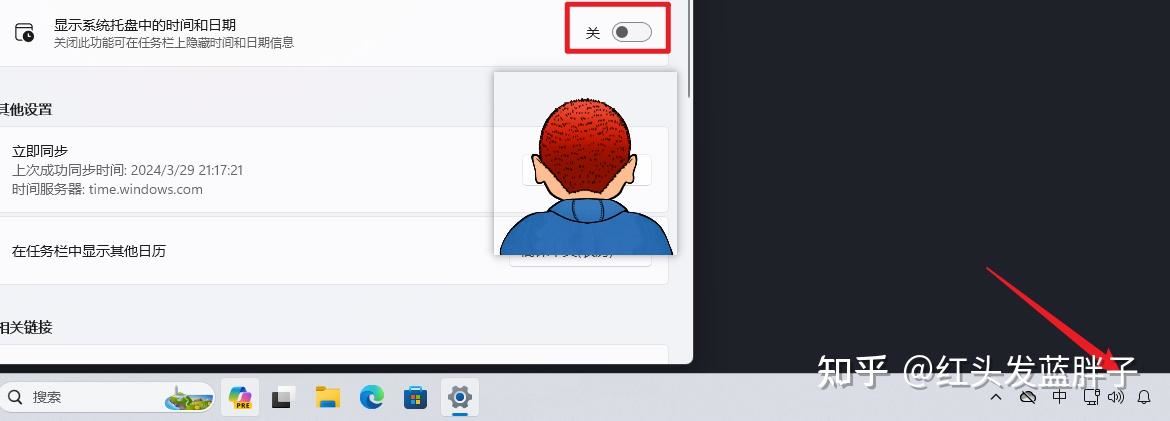
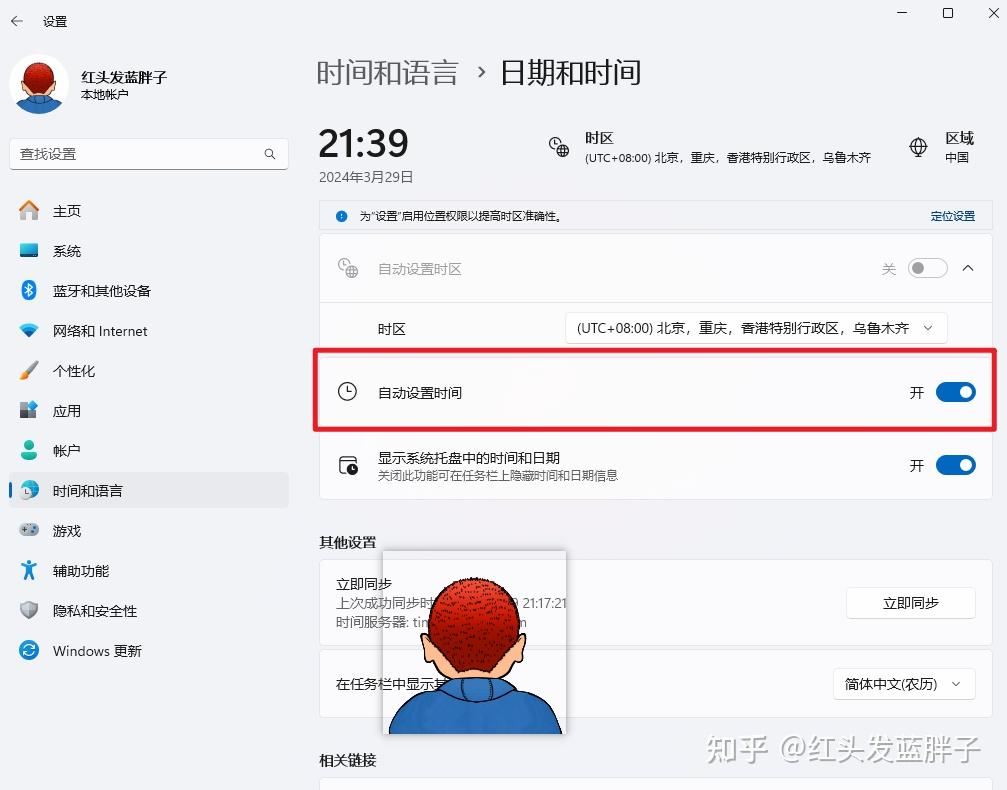
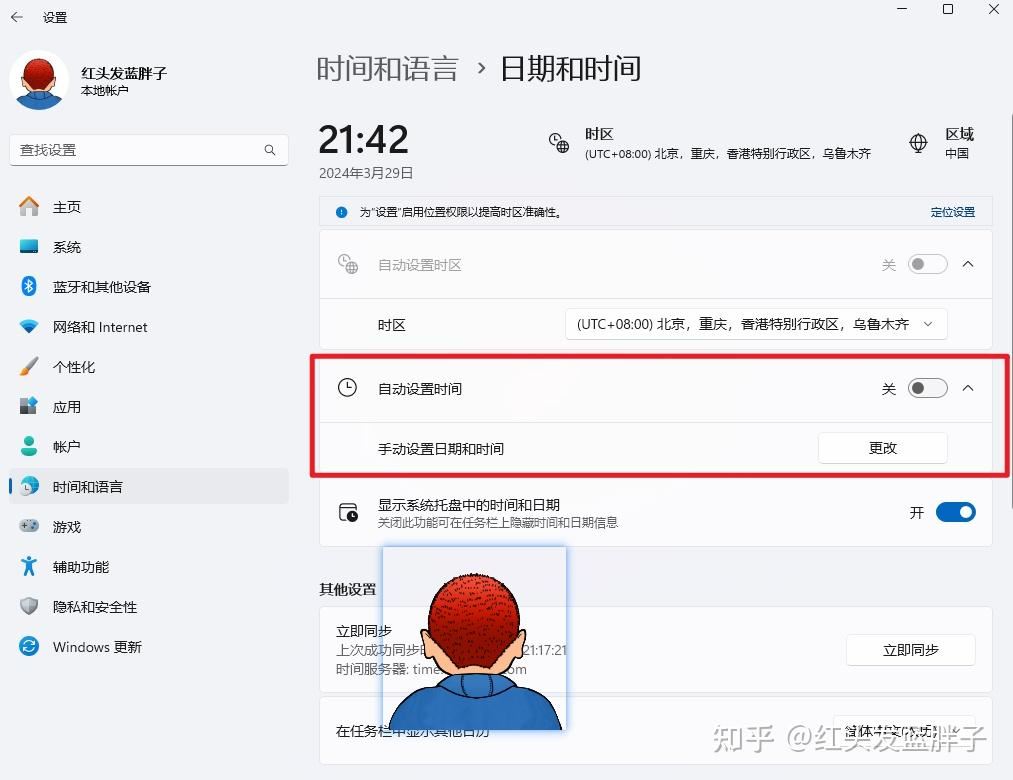
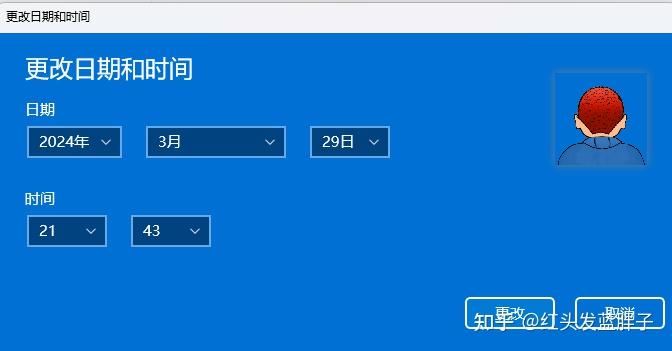
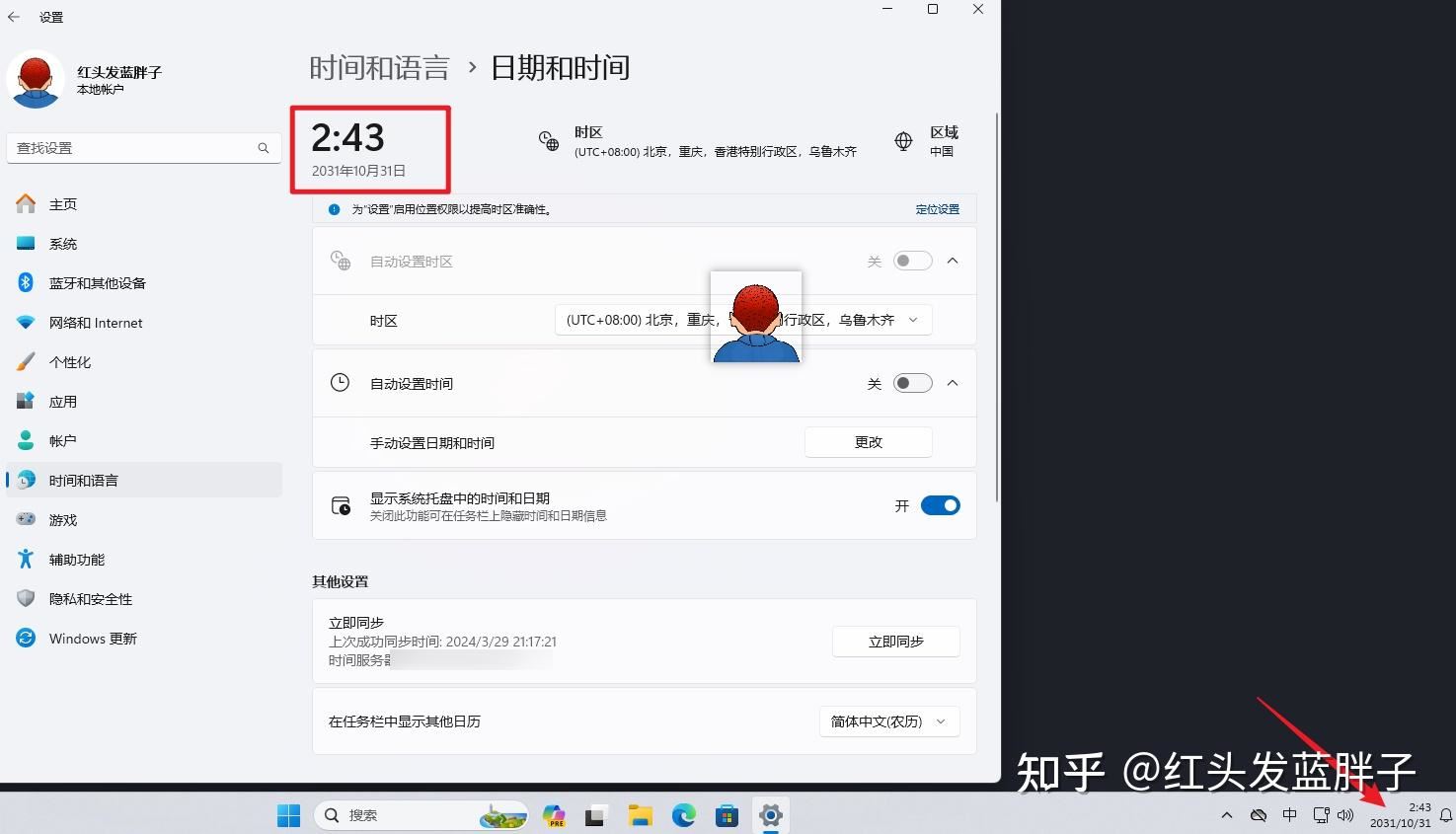

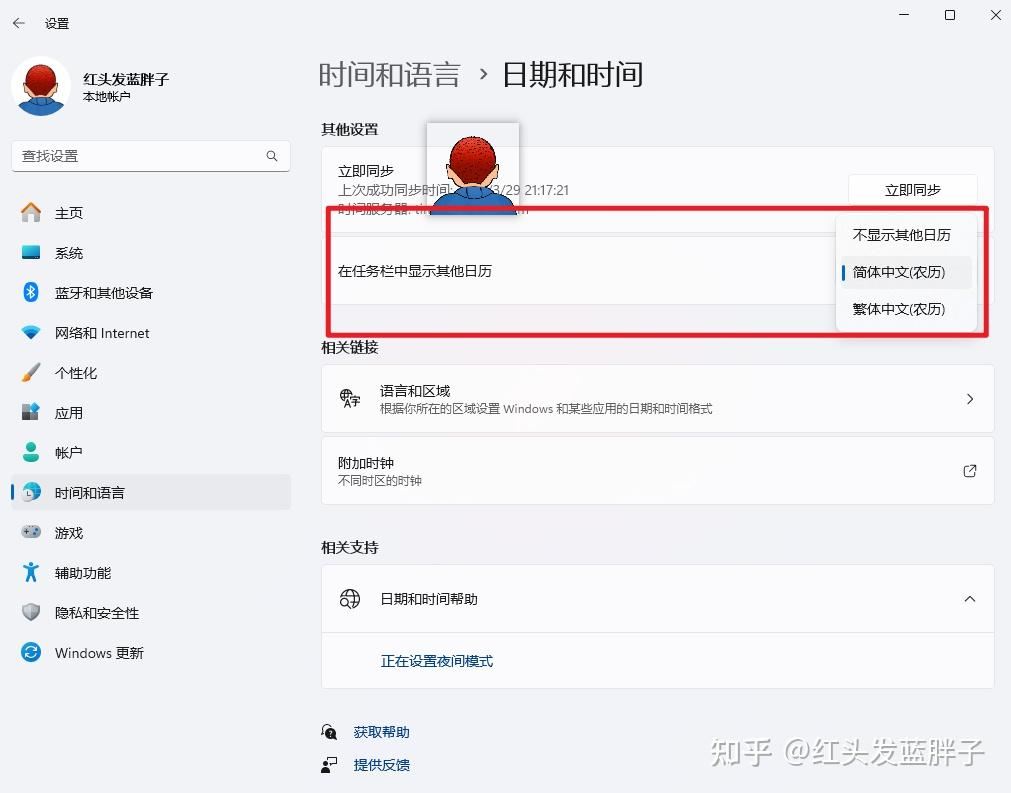

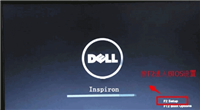
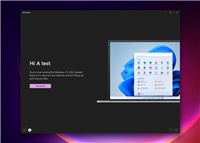
发表评论